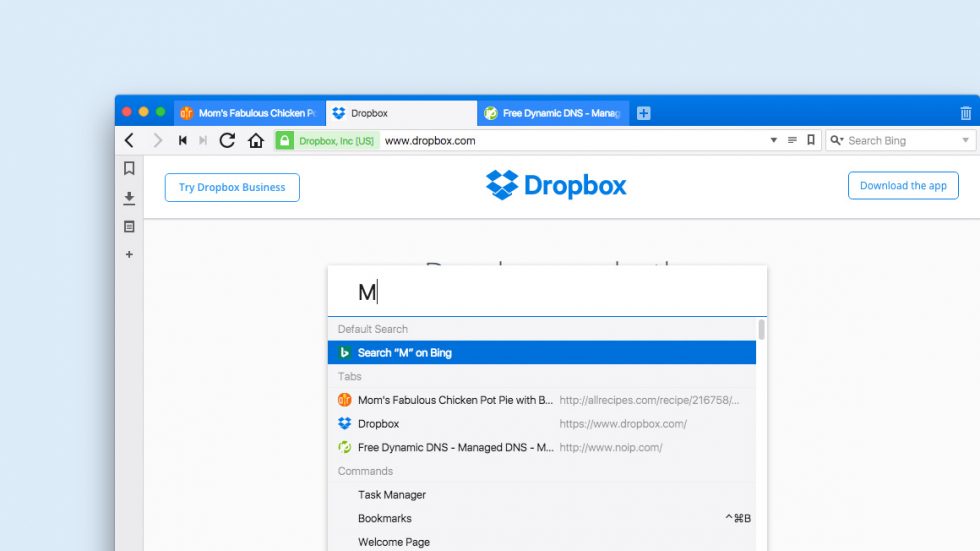
Vivaldi ofrece muchas opciones. Revisando rápidamente los ajustes del navegador, muchos usuarios se preguntarán cuántos tesoros ocultos habrá esperándoles. Se acabó la intriga: hoy vamos a arrojar algo de luz a uno de los favoritos (y una herramienta esencial para muchos de nuestros usuarios) – los comandos rápidos.
El menú de comandos rápidos es, en muchos casos, como una herramienta de búsqueda universal. En él puedes buscar cualquier cosa en Vivaldi (desde pestañas abiertas a marcadores, pasando por entradas del historial) o en internet, utilizando cualquier motor de búsqueda que tengas configurado.
Esta función tiene muchos usos diferentes. ¿Quieres saber cuáles son?
¿Cómo abrir el menú de comandos rápidos?
Lo primero es lo primero. La mejor manera de ver cómo utilizar esta función es abrirla y probar.
Por defecto puedes abrir el menú de comandos rápidos usando F2 / ⌘E . También puedes encontrarlo en Herramientas en el menú principal. Para salir del menú de comandos rápidos, usa Esc.
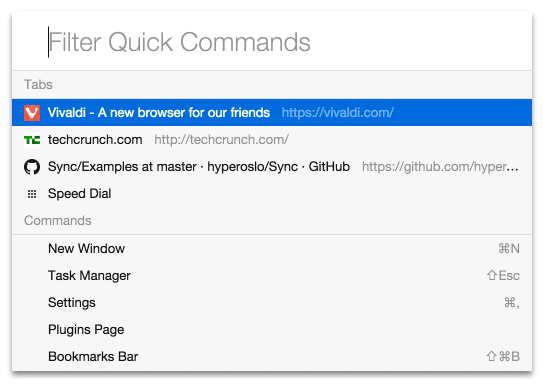
¿Qué puedes hacer con los comandos rápidos?
Encontrar una pestaña abierta
Encontrar información entre tus pestañas es casi tan importante como buscar información nueva. Si eres de los nuestros, probablemente llegues a tener 20, 50 o hasta 100 pestañas abiertas en el navegador. El problema es que, conforme aumenta el número de pestañas abiertas, es cada vez más difícil encontrar exactamente la que quieres.
Cuando abras el menú de comandos rápidos, verás una lista con tus pestañas (la pestaña que estés utilizando en ese momento aparecerá resaltada) y el número total de pestañas abiertas. Puedes navegar por esta lista usando el cursor o Tab para encontrar lo que necesites.
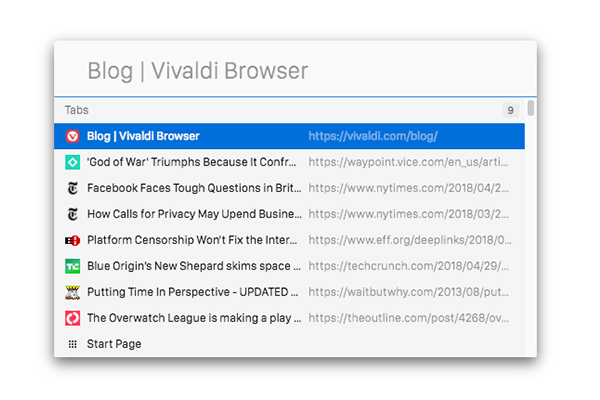
Recorrer una lista de arriba a abajo es viable cuando tienes 10 o 20 pestañas abiertas, pero ¿qué pasa cuando hay demasiadas? Llegado este punto, puedes buscar.
Al introducir un término en el menú de comandos rápidos, buscará en tus pestañas abiertas resultados coincidentes (lo cual te ahorrará mucho tiempo, en lugar de ir comprobando una a una las pestañas).
Por cierto, hay otra función que puede resultar muy útil a la hora de moverte por tus pestañas: el panel de ventanas. Si no lo conoces, éste es un buen momento para echarle un vistazo.
Crear una nueva nota
Las notas de Vivaldi son otra de las funciones favoritas (y merecen una guía sólo para ellas). Las notas aparecen en el panel lateral del navegador, y son perfectas para inspirarse, apuntar ideas mientras navegas, ayudarte en tu proceso de búsqueda de información o simplemente para llevar al día una lista de cosas que hacer. También puedes abrirlas en el gestor de notas a página completa.
La utilidad de cualquier sistema de toma de notas radica en su accesibilidad. Cuando tienes una buena idea no deberías tener que buscar una nueva app ni cambiar de ventana (o de contexto). Por ello, los comandos rápidos te permiten crear notas de manera instantánea, sin cambiar de contexto ni salir de tu pestaña actual.
Para crear una nota desde los comandos rápidos:
- Abre el menú de comandos rápidos usando
F2/⌘ E(o el menú de herramientas) - Escribe el texto de tu nota directamente en la interfaz de comandos rápidos.
- Elige “Crear nota…” de la lista de opciones que aparecen.
- El panel de notas se abrirá automáticamente, mostrando la nota que acabas de crear.
Buscar en tu historial
Al introducir un término en los comandos rápidos, también lo buscará en entradas pasadas de tu historial de navegación. Esta es una manera muy eficaz de buscar un enlace que te suena haber visto, pero no sabes cuándo.
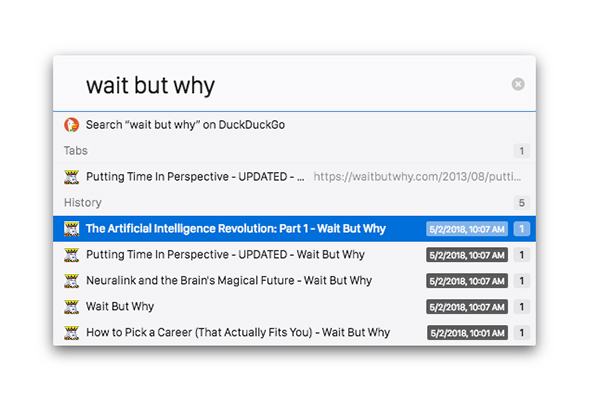
Encontrar un comando en Vivaldi
Vivaldi tiene muchas funciones integradas. Hemos diseñado el navegador de manera que se pueda acceder a la mayoría de estas características de varias maneras (por ejemplo se puede hacer una captura de pantalla a través de los gestos de ratón, atajos de teclado o en el menú principal).
Lo interesante de los comandos rápidos, en este sentido, es que puedes tanto buscar un comando como ejecutarlo, desde la misma interfaz. Cuando buscas un comando, aparecerá un resultado que puedes seleccionar (junto con su correspondiente atajo). Haz clic en el comando para ejecutarlo.
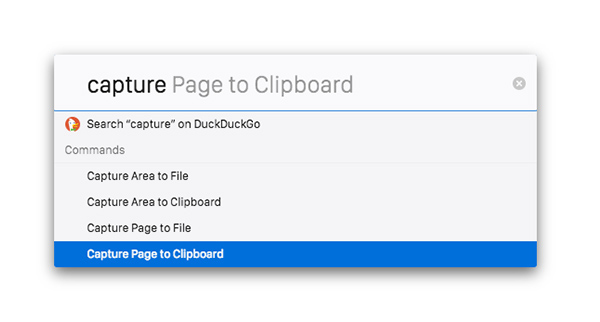
Es más, puedes incluso abrir una lista de atajos de teclado desde los comandos rápidos e, irónicamente, recordarte a ti mismo el atajo necesario para abrirlo.
Abrir los marcadores de manera rápida
Probablemente haya unas cuantas web que abras todos los días. Los comandos rápidos te permiten acelerar el proceso de abrir estos enlaces, lo cual te evita una rutina aburrida y repetitiva.
Al habilitar la opción Abrir si el apodo coincide en Opciones > Comandos rápidos, puedes usar los comandos rápidos para abrir un marcador de manera inmediata al buscar en la interfaz el apodo que le hayas asignado. No tienes siquiera que darle a Enter.
Por ejemplo, si decides que “hn” sea el apodo del marcador de las últimas entradas en Hacker News, cada vez que escribas “hn” en los comandos rápidos, se abrirá dicha página automáticamente (bien en una pestaña nueva o en la actual, según como lo tengas configurado).
Puedes incluso darle apodos de un solo caracter a un marcador, y hacer que se abran de la misma manera. O, para ir un paso más allá, puedes asignar un nombre a una carpeta de marcadores, y usar los comandos rápidos para abrirlas todas a la vez (por ejemplo, “noticias” para abrir varios de tus periódicos favoritos a la vez).
Buscar en internet
Como es de suponer en una herramienta que describimos como buscador universal, los comandos rápidos también pueden usarse para buscar en internet. La búsqueda se hará por defecto a través de tu buscador predeterminado, pero puedes también usar cualquiera de los buscadores que tengas configurados para obtener más resultados.
Al igual que con las búsquedas en el campo de direcciones de Vivaldi, puedes usar apodos cortos en los comandos rápidos para elegir sobre la marcha el buscador que quieras. Por ejemplo, si introduces «d el término que quieras buscar», la búsqueda se hará con DuckDuckGo, o «e el término que quieras buscar» usará Ecosia.
De esta manera puedes usar cualquier buscador que tengas configurado.
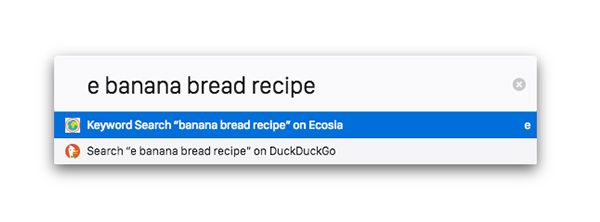
Hacer operaciones matemáticas
En la interfaz de comandos rápidos también puedes hacer cálculos sencillos. Escribe la ecuación en la interfaz usando cualquiera función matemática elemental, dale a Enter y se mostrará el resultado (que se copiará también al portapapeles) .
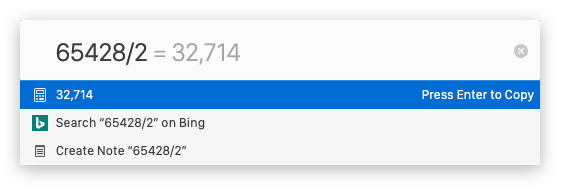
Aplicar acciones sobre la página
Las acciones sobre la página son filtros que modifican la apariencia de las paginas web en Vivaldi. Te permiten aplicar filtros al contenido (por ejemplo, blanco y negro, o sepia), difuminar el texto, y mucho más. Y, efectivamente: se pueden aplicar directamente desde el menú de comandos rápidos. Empieza a escribir el nombre de la acción que quieras utilizar, dale a Enter, y se aplicará automáticamente. Escribe «filtro» en el menú de comandos rápidos para ver unos cuantos ejemplos.
Configura las preferencias del menú de comandos rápidos
Como bien es sabido, nos encanta ofrecer muchas opciones. Si vas al menú de opciones de Vivaldi, verás que puedes personalizar la interfaz de comandos rápidos de unas cuantas maneras.
Puedes elegir qué categorías incluir o excluir en las búsquedas realizadas mediante los comandos rápidos. Por ejemplo, a lo mejor quieres utilizar la interfaz para buscar marcadores y no mostrar resultados del historial o acciones sobre la página. O, a lo mejor prefieres abrir los enlaces en la pestaña actual, en lugar de abrir una pestaña nueva. Como tú quieras.
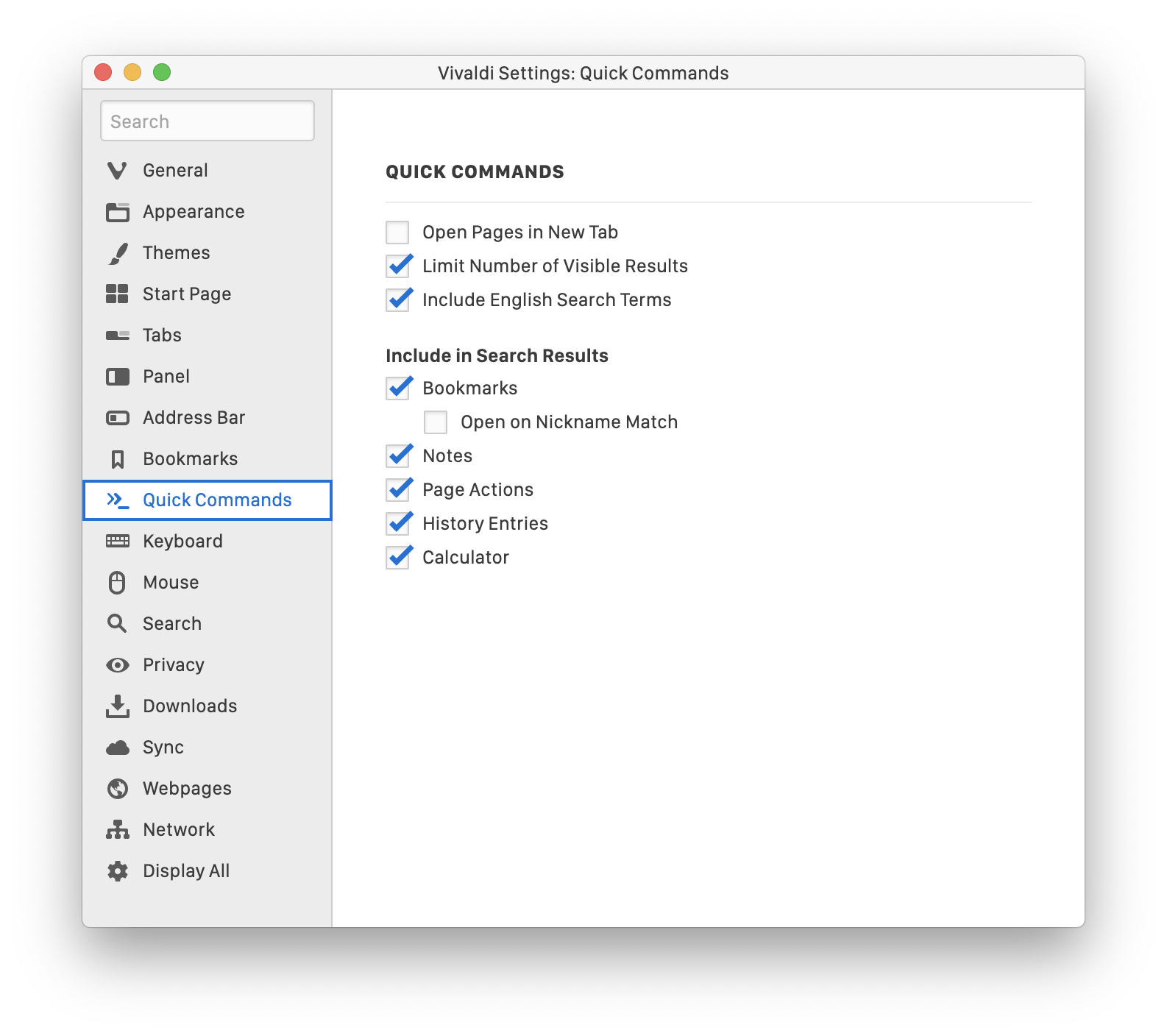
* *
Si aún no los utilizabas, prueba hoy a usar los comandos rápidos, a ver si alguna de sus funciones se convierte en parte de tus herramientas de navegación favoritas.


